Как настроить site-to-site PPTP VPN-подключение на маршрутизаторе TP-Link?
Эта статья подходит для:
Site-to-Site PPTP VPN-подключение устанавливается между двумя VPN-маршрутизаторами. Для настройки Site-to-Site PPTP VPN-подключения на маршрутизаторах TP-LINK, пожалуйста, следуйте нижеприведённой инструкции:
1. Уточните настройки, необходимые для настройки PPTP VPN-подключения на маршрутизаторе
2. Настройте PPTP-сервер на маршрутизаторе TP-LINK(маршрутизатор А)
3. Настройте PPTP-клиент на маршрутизаторе TP-LINK (маршрутизатор B)
Проверьте настройки маршрутизатора, необходимые для PPTP VPN-подключения
Страница состояния маршрутизатора А:
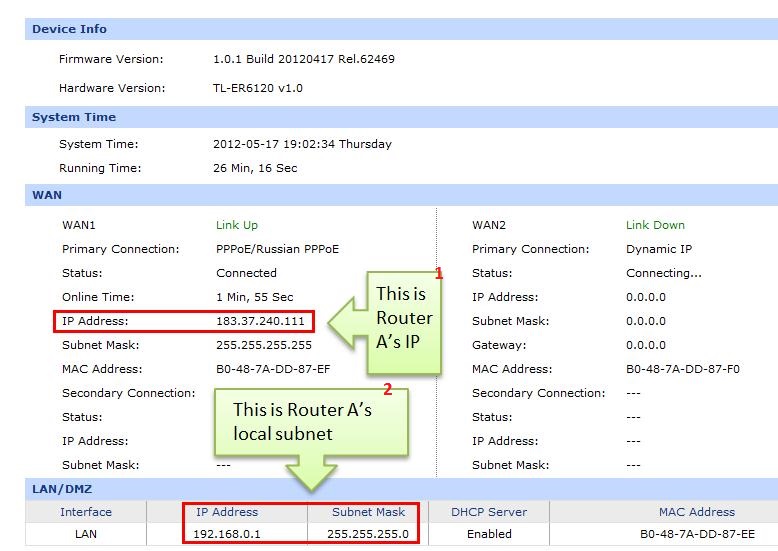
1. Это IP-адрес маршрутизатора А
2. Это локальная подсеть маршрутизатора А
Страница состояния маршрутизатора B:
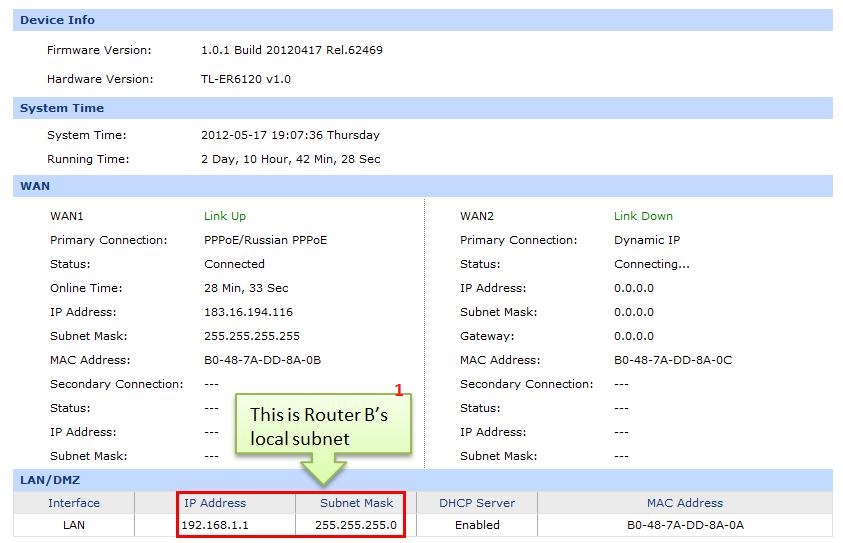
1. Это локальная подсеть маршрутизатора B
Настройка PPTP-сервера на маршрутизаторе TP-LINK
Шаг 1: Перейдя на страницу управления маршрутизатором А нажмите VPN-> L2TP/PPTP-> IP Address Pool (пул IP-адресов), после чего нажмите Add (Добавить).
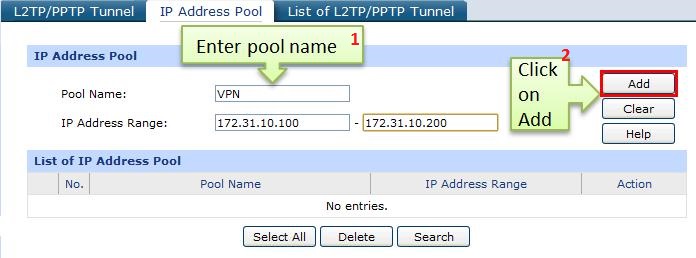
1. Введите имя пула.
2. Нажмите Add (Добавить).
ПРИМЕЧАНИЕ: Пул IP-адресов должен отличаться от диапазона IP-адресов в сети LAN.
Шаг 2:
Перейдите во вкладку L2TP/PPTP Tunnel, выберите протокол PPTP; а также Mode (режим) Server (Сервер).
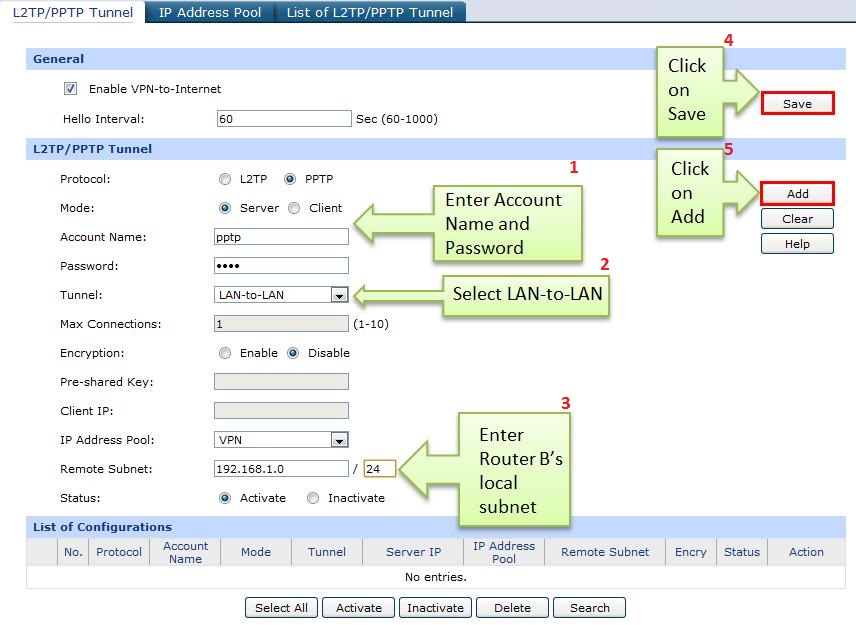
1. Укажите Account name (Имя пользователя) и Password (пароль)
2. Выберите LAN-to-LAN
3. Укажите локальную подсеть маршрутизатора B
4. Нажмите Save (Сохранить)
2. Нажмите Add (Добавить)
Шаг 3: Укажите Account name (Имя пользователя) и Password(Пароль) по своему усмотрению. В данном примере мы используем “pptp” в качестве имени пользователя и пароля.
Шаг 4: В поле Tunnel (Туннель) выберите LAN-to-LAN.
Шаг 5: В поле IP Address Pool (пул IP-адресов) выберите VPN, который мы добавили ранее.
Шаг 6: В поле Remote Subnet (Удалённая подсеть) выберите удалённую подсеть маршрутизатора B. В данном примере мы используем значение “192.168.1.0/24”.
Шаг 7: В поле Status (Состояние), select Active(Включить).
Шаг 8: Нажмите Add (Добавить), после чего нажмите Save(Сохранить).
Настройка PPTP-клиента на маршрутизаторе TP-LINK
Шаг 1: Перейдите в веб-интерфейс управления маршрутизатором B, перейдите во вкладку L2TP/PPTP Tunnel (L2TP/PPTP-туннель), в поле Protocol (Протокол) выберите PPTP, в поле Mode (Режим) выберите Client (Клиент).
Шаг 2: Укажите “pptp” в качестве имени пользователя и пароля.
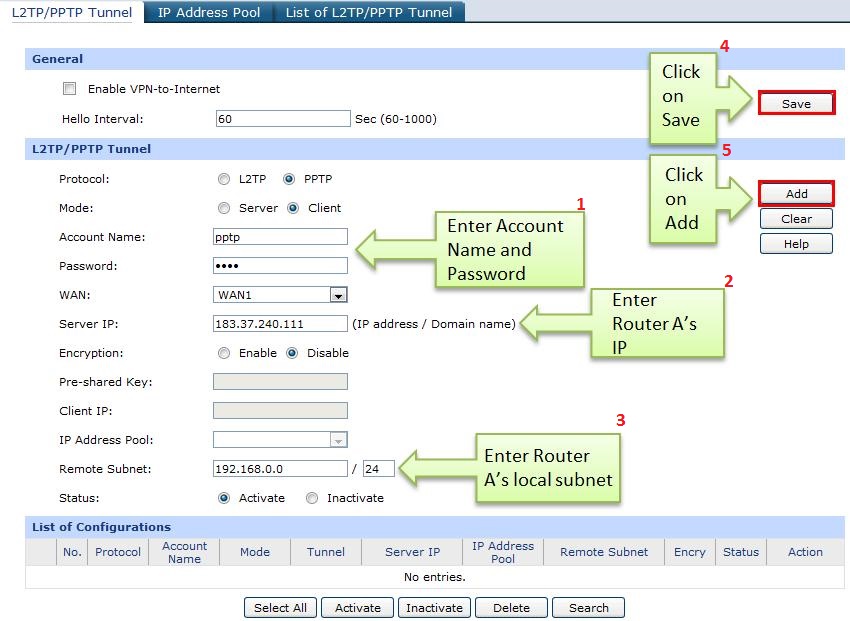
1. Укажите Account name (Имя пользователя) и Password (пароль)
2. Укажите IP-адрес маршрутизатора A.
3. Укажите локальную подсеть маршрутизатора A
4. Нажмите Save (Сохранить)
5. Нажмите Add (Добавить)
Шаг 3: В поле Server IP (IP-адрес сервера) укажите IP-адрес маршрутизатора A, который является 183.37.240.111.
Шаг 4: В поле Remote Subnet (Удалённая подсеть) укажите локальную подсеть маршрутизатора B. В данном случае мы используем “192.168.1.0/24” в качестве примера.
Шаг 7: В поле Status (Состояние), select Active (Включить).
Шаг 8: Нажмите Add (Добавить), после чего нажмите Save (Сохранить).
Шаг 7: Если PPTP-туннель успешно настроен, вы сможете увидеть его в таблице List of Tunnel (Список туннелей).
.jpg)
Помимо этого, компьютер, находящийся в локальной сети маршрутизатора B сможет отправлять эхо-запрос (ping) на LAN IP-адрес маршрутизатора A (192.168.0.1).
.jpg)
Был ли этот FAQ полезен?
Ваш отзыв поможет нам улучшить работу сайта.
Сообщество TP-Link
Нужна помощь? Задавайте вопросы, находите ответы и обращайтесь за помощью к специалистам TP-Link и другим пользователям со всего мира.